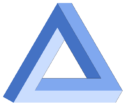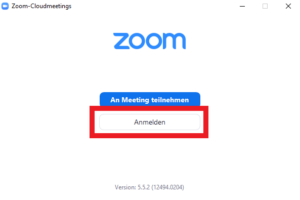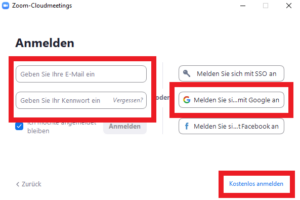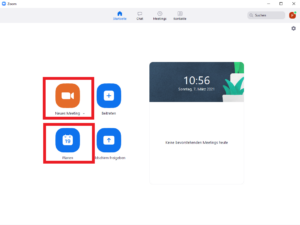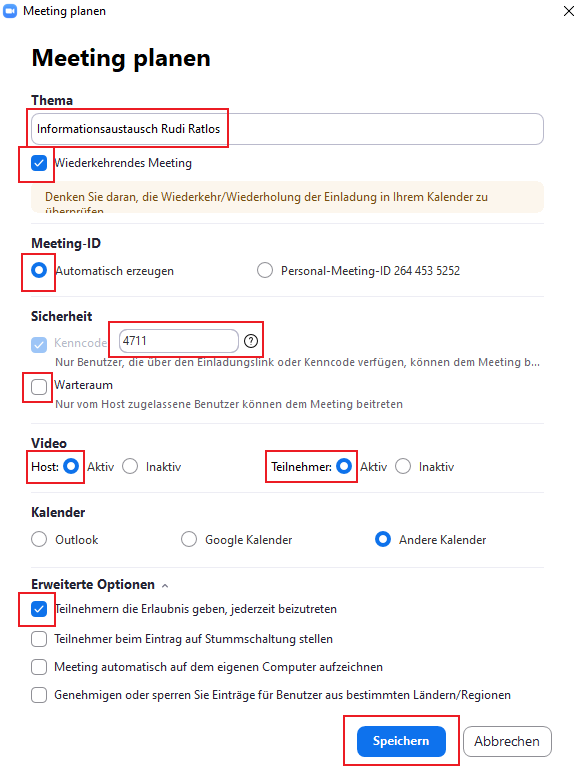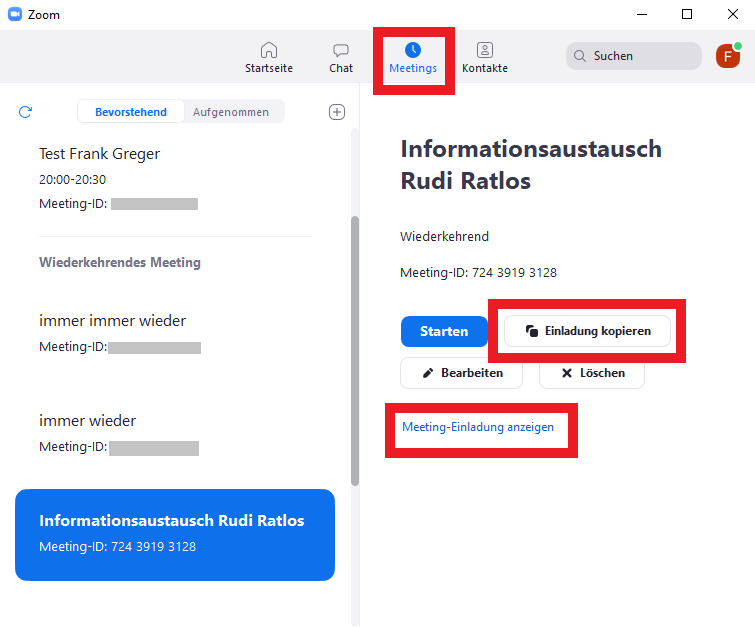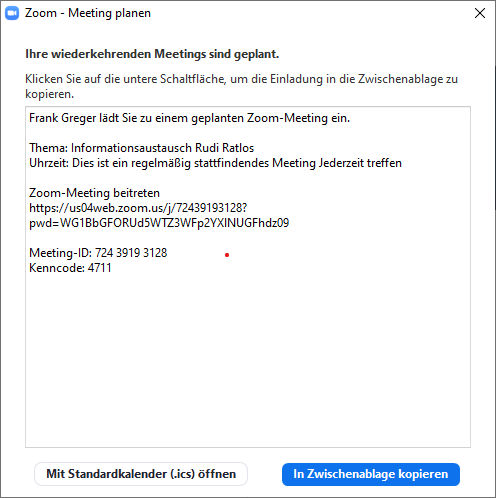Hier finden Sie, wie Sie als Organisator eines Zoom-Meetings:
Sprunganker: Registrierung
Bei Zoom anmelden bzw. registrieren
wenn Sie Meetings organisieren bzw. einrichten möchten, müssen Sie sich bei Zoom registrieren und anmelden, als normaler Teilnehmer ist dies nicht erforderlich
starten Sie Zoom und wählen Sie Anmelden
wenn Sie bereits ein Zoom-Konto besitzen, geben Sie Ihre E-Mail-Adresse und Ihr Kennwort ein
falls Sie noch kein Zoom-Konto eingerichtet haben, müssen Sie sich erst registrieren: wählen sie rechts unten Kostenlos anmelden (müsste eigentlich Kostenlos registrieren heißen)
anschließend können Sie sich dann mit Ihrem neu eingerichteten Konto anmelden
falls Sie ein Google-Konto besitzen (z.B. wenn Sie ein Android Smartphone nutzen), können Sie sich mit Ihrem Google-Konto bei Zoom anmelden
Sprunganker: organisieren
Ein Zoom-Meeting einrichten
wenn Sie sofort ein Meeting erstellen möchten, wählen Sie Neues Meeting: Ihr persönliches Meeting wird sofort gestartet und Sie können während des Meetings Teilnehmer einladen
wenn Sie für später ein Meeting einrichten möchten (z.B. ein wiederkehrendes Meeting), dann wählen Sie Planen
vergeben Sie einen Meeting-Namen (Thema)
wenn Sie wiederkehrendes Meeting wählen, können Sie das Meeting immer wieder und zu jeder Uhrzeit verwenden
lassen Sie die Meeting-ID automatisch vergeben, sobald sie nach dem Speichern des Meetings erzeugt wurde, bleibt sie unverändert
vergeben Sie einen Kenncode
Wenn Sie den Warteraum deaktivieren, können sich die Teilnehmer jederzeit mit dem Meeting verbinden, andernfalls muss der Organisator die Teilnehmer vom Warteraum in das Meeting einlassen
aktivieren Sie Video für Host (Organisator) und Teilnehmer
Speichern Sie das Meeting
Ihre gespeicherten und geplanten Meetings finden Sie unter Meetings
wenn Sie auf Meeting-Einladung anzeigen klicken/tippen wird Ihnen ein Vorschlags-Einladungstext angezeigt, den Sie Ihren Teilnehmern per E-Mail, WhatsApp o.ä. zusenden lassen müssen